作者: Adela D. Louie, 最新更新: 2023年12月4日
在屏幕上捕捉瞬间从未如此简单,但是完成后停止演出怎么样? 在这个快速而活泼的指南中,我们将揭开像专业人士一样停止 QuickTime 屏幕录制的秘密。 无论您是为了工作录音、分享您的游戏胜利,还是创建教程视频,都知道 如何停止 QuickTime 屏幕录制 是让您的内容脱颖而出的关键。
准备好掌握停止按钮的艺术并掌控您的数字故事讲述。 读完本文后,您将掌握顺利、轻松地结束录音的知识。 让我们深入了解吧!
第 1 部分:概述:什么是 QuickTime 屏幕录制?第 2 部分:如何停止 QuickTime 屏幕录制第3部分:屏幕录制的最佳方式 - FoneDog Screen Recorder结论
第 1 部分:概述:什么是 QuickTime 屏幕录制?
在我们开始讨论如何停止 QuickTime 屏幕录制之前,我们需要知道它是什么。 QuickTime 屏幕录制是 Apple QuickTime Player 软件提供的一项功能,主要在 macOS 上提供。 它允许用户捕获计算机屏幕的内容,包括视频和音频,创建屏幕活动的数字记录。 以下是 QuickTime 屏幕录制的一些重要方面:
QuickTime 屏幕录制的重要性:
-
教育用途: QuickTime 屏幕录制对于教育工作者和培训师创建教程视频、在线课程和教学内容非常有价值。 它有助于用视觉辅助工具解释复杂的概念。
-
专业演示: 专业人士用它来记录软件演示、演示和产品演练,可以与同事或客户共享。
-
赌博: 游戏玩家经常使用它来捕捉他们的游戏玩法,为其他游戏玩家创建 Let's Play 视频、评论和教程。
-
错误报告: QuickTime 屏幕录制有助于记录和记录软件错误或问题,以便进行故障排除并向开发人员报告。
-
内容创建: 对于为 YouTube 和社交媒体等平台制作视频内容的内容创作者来说,这是一个至关重要的工具。 它可以创建视频评论、视频博客等。
第 2 部分:如何停止 QuickTime 屏幕录制
停止 QuickTime 屏幕录制是一个简单的过程。 以下是如何停止 QuickTime 屏幕录制的步骤:
- 在录制过程中,您应该将鼠标指针移动到屏幕的最顶部,这样您就可以访问录制控制面板。
- 请留意 QuickTime Player 的菜单栏,它将出现。
- 您应该注意到顶部菜单栏中有一个 QuickTime Player 图标,只需选择它就会打开该程序的控制面板。
- 您会在控制面板中发现一个红色的录制按钮。 只需单击它就会弹出一个包含更多选项的菜单。
- 要停止录制,您必须选择一个明确暗示的选项 “停止录音” 从下拉菜单中。 您的录音将被处理,但之后也会由 QuickTime 保存。
- 如果您更愿意使用键盘上的快捷键,您可以通过按按键来结束录音,这意味着 “控制+命令+Esc” 一次全部。 当您使用此组合键时,QuickTime 将自动停止录制并保存。
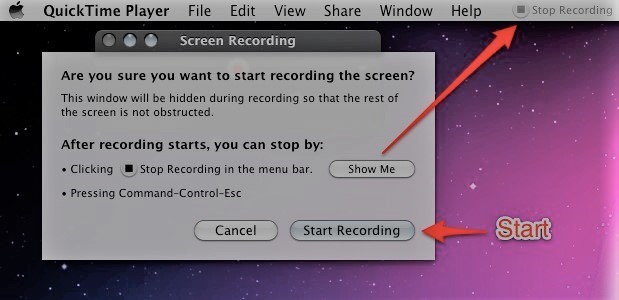
顺利结局的秘诀:
- 保存并导出录音:
- 录制完成后,QuickTime 通常会自动打开为您保存的视频文件。
- 如果它没有自动打开,您可能会在开始录制之前选择的文件夹中找到您的录制内容,即使它没有自动打开也是如此。 要打开并查看该文件,您只需双击它即可。
- 要共享您的录制内容,请利用 QuickTime 的导出选项选择您真正想要使用的录制格式和质量,然后将视频保存到您选择的位置。
确认完成:
- 在关闭 QuickTime Player 之前,建议您检查以确保录制已成功终止并以正确的格式存储。
- 回放您拍摄的一些片段,检查它是否捕获了您想要看到的所有内容。
解决常见问题:
如果您在停止 QuickTime 屏幕录制时遇到任何问题,以下是一些常见的故障排除提示:
-
录音不停止: 如果您无法使用停止按钮或键盘快捷键来停止录制,您可以尝试单击 Dock 中的 QuickTime Player 图标。 如果成功,您将在那里看到“停止录制”选项。
-
无音频: 如果您遇到音频问题,请检查 QuickTime 的选项是否设置为使用适当的麦克风和系统音频源。
-
大文件大小: 如果您的录制最终生成的文件很大,您可能需要考虑降低 QuickTime 首选项菜单中的录制质量和分辨率设置,以减小文件大小。
-
崩溃或错误: 如果 QuickTime 在录制过程中或录制后崩溃或显示错误消息,请确保您安装了最新版本的 QuickTime Player 并检查更新。 重新启动计算机也可能有所帮助。
如果您遵循这些分步说明以及无缝完成的想法并帮助解决问题,您将能够充满信心地终止 QuickTime 屏幕录制并成功处理录制的材料。
第3部分:屏幕录制的最佳方式 - FoneDog Screen Recorder
我们谈完了 如何停止 QuickTime 屏幕录制,现在我们有奖金了。 FoneDog 屏幕录像机 确实是一款多功能的屏幕录制软件,旨在捕获 Windows 和 Mac 操作系统上的屏幕活动。 它提供了一系列功能,使其成为适用于各种用途的有价值的工具,从创建视频教程和游戏内容到捕获重要的工作相关任务。
 免费下载
对于Windows
免费下载
对于Windows
 免费下载
对于普通 Mac
免费下载
对于普通 Mac
 免费下载
对于 M1、M2、M3
免费下载
对于 M1、M2、M3
以下是它的一些主要功能:
-
屏幕录制: FoneDog Screen Recorder允许用户捕获整个屏幕、特定应用程序窗口或自定义选择的区域,使他们能够完全控制录制的内容。
-
声音录制: 用户可以录制系统音频、麦克风输入或两者,从而为录制内容提供旁白和添加评论的灵活性。
-
高质量输出: 支持高清录制,确保拍摄的视频清晰细腻。
-
预定录制: 用户可以设置一个计时器来自动开始和停止录制,从而实现无人值守的捕获。
-
导出选项: 录音可以多种格式导出,使其兼容不同的设备和平台。
-
无水印: 它确保录制的视频没有水印,保持专业和干净的外观。
-
用户友好界面: 直观的用户界面使初学者和经验丰富的用户都可以轻松有效地导航和使用该软件。
分步如何使用 FoneDog 屏幕录像机:
- 获取 FoneDog Screen Recorder 并在您的计算机上运行它。 应用程序打开后,转到主屏幕并单击 “录像机”.
- 选择“仅屏幕”选项来录制整个屏幕,或选择“屏幕和相机”选项来同时录制屏幕和相机。 注意:如果您选择“屏幕和摄像头”,程序将自行找到您的网络摄像头。 如果第一次没有找到,可以点击“重新检查”再次尝试识别。
- 选择您想要录制的确切区域:全屏、特定窗口或自定义尺寸。
- 通过选择是否录制声音来自定义您的声音。 要同时录制系统声音和麦克风,请选择“系统声音和麦克风”。 如果您只想从一种声源录制,请选择“麦克风”或“系统声音”。 每当您不想录制任何内容时,请选择“无”。
- 要开始录制屏幕,请单击显示的按钮 “开始录制”。 注意:如果您选择某个窗口作为录制区域,则会出现一个包含不同节目屏幕的窗口。 您只需选择要录制的时间,应用程序就会立即开始录制。
- 录制时,您可以访问带有标记工具和其他功能的实时菜单。 您可以通过按 “编辑” 按钮。 给你更多选择,比如 “撤消”、“重做”和“清除”,使添加注释变得更加容易。 您还可以在录制过程中添加实时动态或拍摄静态图片。
- 按红色“停止”按钮结束录音。 之后,该文件将保存在您的计算机上。
- 如果需要,您可以按 “暂停” 按钮暂时停止录制,再次单击可重新开始录制。 另一方面,您可以单击 “重新开始” 删除最后一段并重新开始录制。

结论
总之,学习 如何停止 QuickTime 屏幕录制 对于有效管理您录制的内容至关重要。 通过遵循本指南中概述的简单步骤和提示,您可以确保屏幕捕获顺利有效地结束。
但是,如果您正在寻找具有附加功能的多功能屏幕录制解决方案,我们鼓励您探索 FoneDog Screen Recorder。 它提供了用户友好的界面、一系列录制选项和强大的编辑工具。 应用这些知识并发现 FoneDog Screen Recorder 的功能来增强您的屏幕录制体验。


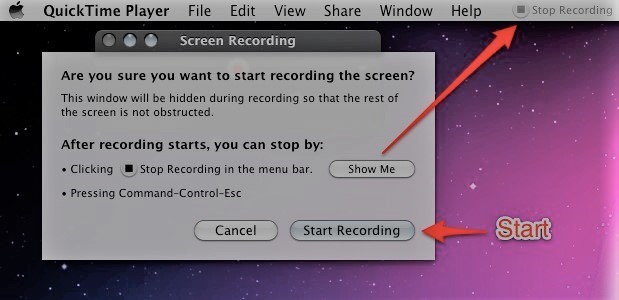
免费下载
对于Windows
免费下载
对于普通 Mac
免费下载
对于 M1、M2、M3

/
/